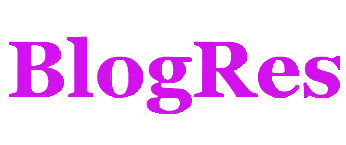k8s 集群搭建
k8s 集群搭建
k8s 集群搭建,部署网络策略插件,可视化管理工具
中文社区: https://www.kubernetes.org.cn/
官方文档: https://kubernetes.io/zh/docs/home/
社区文档: http://docs.kubernetes.org.cn/,https://feisky.gitbooks.io/kubernetes/content/
配置SSH、配置k8s环境、安装docker、安装k8s、初始化k8s集群(加入节点)、网络插件fiannel、安装ingress负载均衡
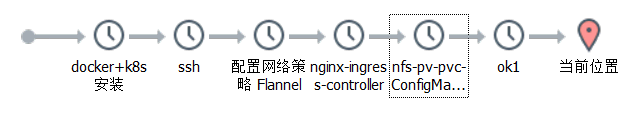
一、概念
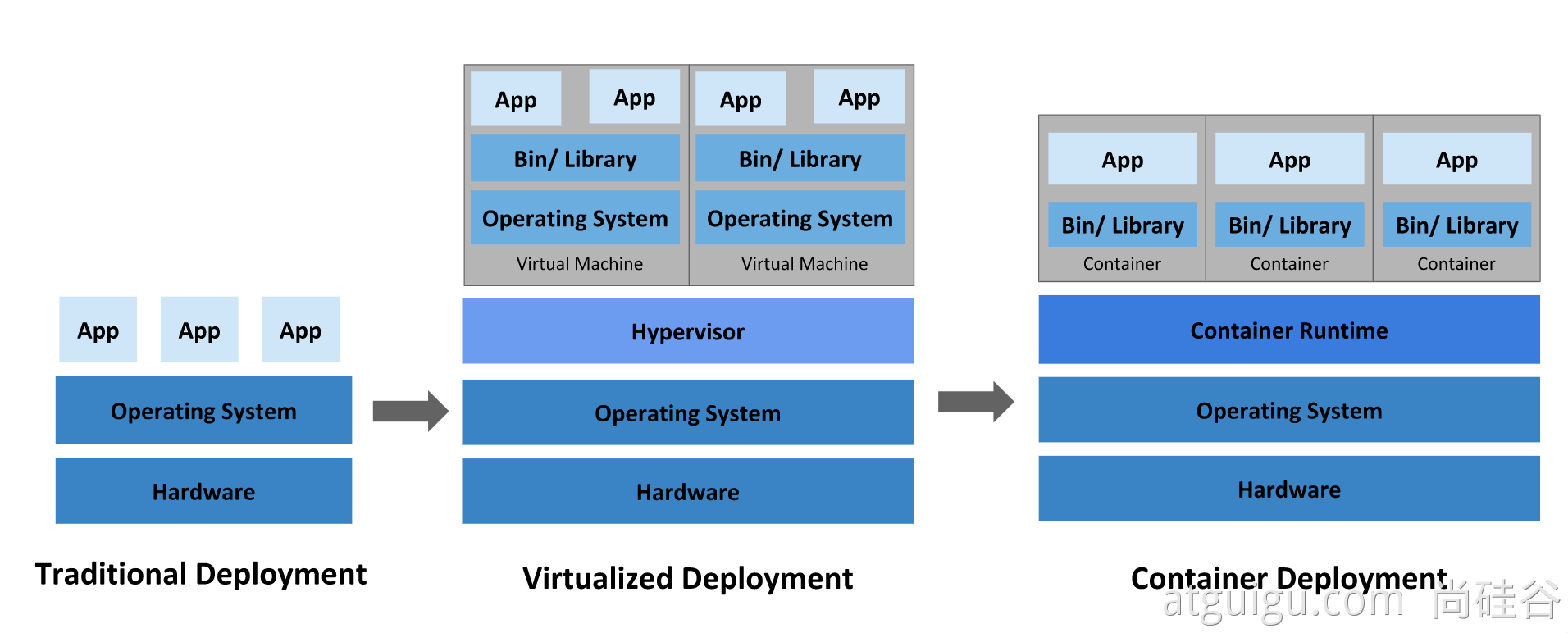
传统部署时代
虚拟化部署时代
容器部署时代
好处:
- 敏捷应用程序的创建和部署:与使用 VM 镜像相比,提高了容器镜像创建的简便性和效率。
- 持续开发、集成和部署:通过快速简单的回滚(由于镜像不可变性),提供可靠且频繁的容器镜像构建和部署。
- 关注开发与运维的分离:在构建/发布时而不是在部署时创建应用程序容器镜像,从而将应用程序与基础架构分离。
- 可观察性:不仅可以显示操作系统级别的信息和指标,还可以显示应用程序的运行状况和其他指标信号。
- 跨开发、测试和生产的环境一致性:在便携式计算机上与在云中相同地运行。
- 云和操作系统分发的可移植性:可在 Ubuntu、RHEL、CoreOS、本地、Google Kubernetes Engine 和其他任何地方运行。
- 以应用程序为中心的管理:提高抽象级别,从在虚拟硬件上运行 OS 到使用逻辑资源在 OS 上运行应用程序。
- 松散耦合、分布式、弹性、解放的微服务:应用程序被分解成较小的独立部分,并且可以动态部署和管理 - 而不是在一台大型单机上整体运行。
- 资源隔离:可预测的应用程序性能。
- 资源利用:高效率和高密度
为什么需要 Kubernetes,它能做什么?
简介:调度、自动修复、水平伸缩
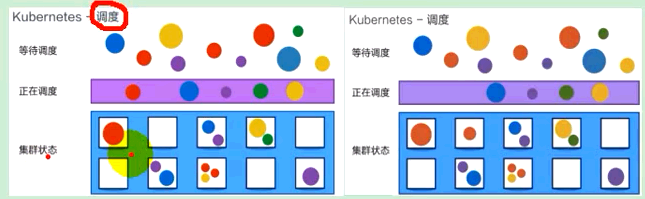
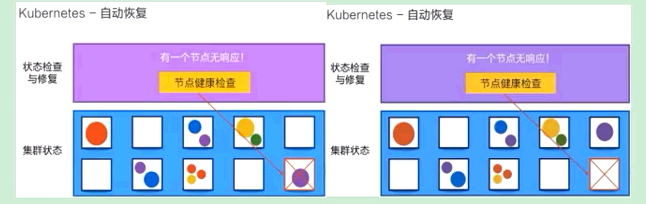
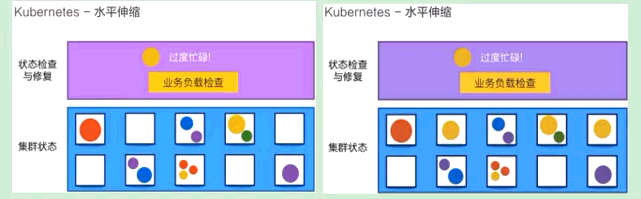
组件架构
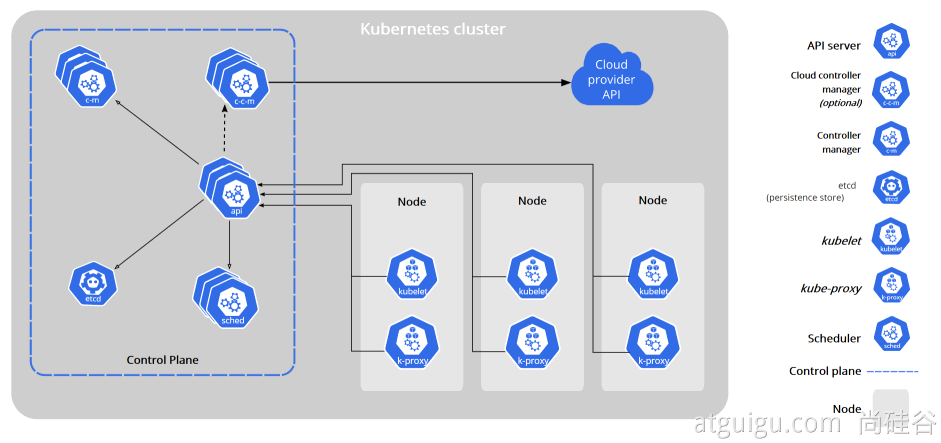
kube-apiserver
API 服务器是 Kubernetes 控制面的组件, 该组件公开了 Kubernetes API。
etcd
etcd 是兼具一致性和高可用性的键值数据库,可以作为保存 Kubernetes 所有集群数据的后台数据库。
kube-scheduler
控制平面组件,负责监视新创建的、未指定运行节点(node)的 Pods,选择节点让 Pod 在上面运行。
kube-controller-manager
在主节点上运行 控制器 的组件
这些控制器包括:
- 节点控制器(Node Controller): 负责在节点出现故障时进行通知和响应
- 任务控制器(Job controller): 监测代表一次性任务的 Job 对象,然后创建 Pods 来运行这些任务直至完成
- 端点控制器(Endpoints Controller): 填充端点(Endpoints)对象(即加入 Service 与 Pod)
- 服务帐户和令牌控制器(Service Account & Token Controllers): 为新的命名空间创建默认帐户和 API 访问令牌
cloud-controller-manager
云控制器管理器是指嵌入特定云的控制逻辑的 控制平面组件
下面的控制器都包含对云平台驱动的依赖:
- 节点控制器(Node Controller): 用于在节点终止响应后检查云提供商以确定节点是否已被删除
- 路由控制器(Route Controller): 用于在底层云基础架构中设置路由
- 服务控制器(Service Controller): 用于创建、更新和删除云提供商负载均衡器
Node 组件
kubelet
一个在集群中每个节点(node)上运行的代理。 它保证容器containers都运行在 Pod 中。
kube-proxy
是集群中每个节点上运行的网络代理
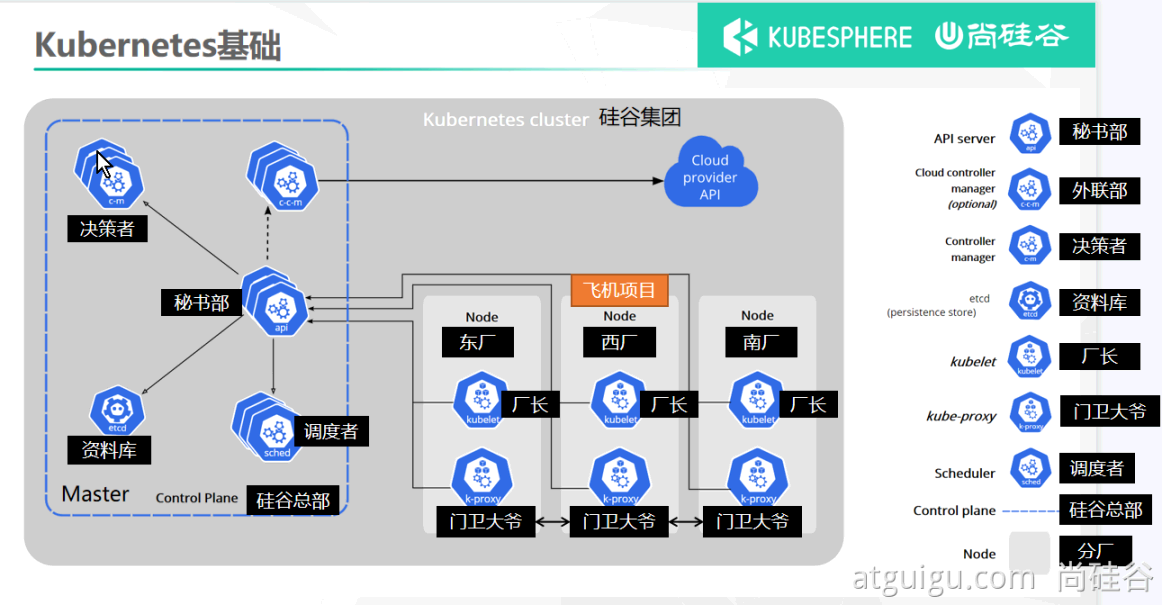
二、集群安装+环境配置搭建
kubectl 快捷键(alias)
具体命令请看:k8s-alias
部署步骤
1.在所有节点上安装 Docker和 kubeadm
2.部署 Kubernetes Master
3.部署容器网络插件(Cilium、Calico、Flannel、Weave)
4.部署 Kubernetes Node,将节点加入 Kubernetes集群中
5.部署可视化管理工具-(KubeSphere、Rancher、Kuboard)
6.部署程序
对于集群相同的环境配置,可以使用 ansible 来统一配置机器
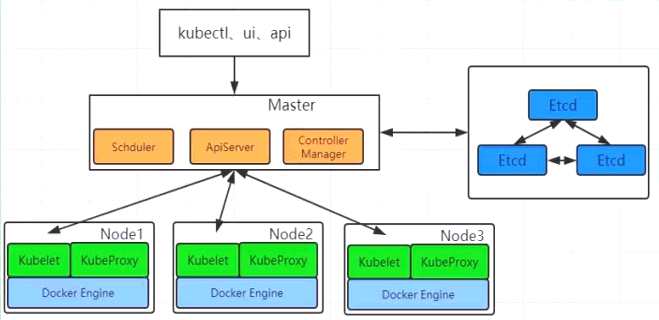
环境准备k8s-init
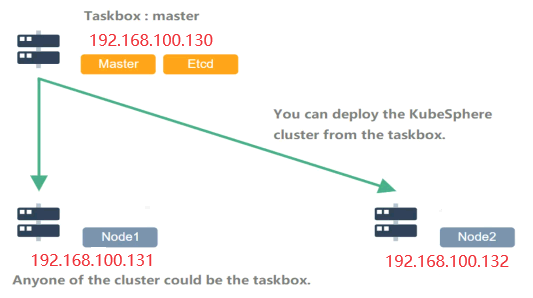
安装 net-tools 工具
yum install -y net-tools
本机添加hosts:C:\Windows\System32\drivers\etc
192.168.100.130 tomcat.k8s.com
192.168.100.130 nginx.k8s.com
# k8s-可视化管理工具-KubeSphere
192.168.100.130 ks.k8s.com
# k8s-可视化管理工具-Rancher
192.168.100.130 rc.k8s.com
# k8s-可视化管理工具-Kuboard
192.168.100.130 ka.k8s.com
# k8s-可视化管理工具-KubeOperator
192.168.100.130 ko.k8s.com
192.168.100.130 master
192.168.100.131 node1
192.168.100.132 node2
在每个主机上添加:vim /etc/hosts
127.0.0.1 localhost localhost.localdomain localhost4 localhost4.localdomain4
::1 localhost localhost.localdomain localhost6 localhost6.localdomain6
192.168.100.130 master
192.168.100.131 node1
192.168.100.132 node2
重启网络服务:service network restart
ping -c 3 master && ping -c 3 node1 && ping -c 3 node2
用户:a,密码:123456a, 设置主机名称:hostnamectl set-hostname
关闭防火墙
systemctl stop firewalld
systemctl disable firewalld
禁用selinux
setenforce 0
sed -i 's/^SELINUX=enforcing$/SELINUX=permissive/' /etc/selinux/config
禁用swap分区
为了保证kubelet正常工作,k8s强制要求禁用,否则集群初始化失败。
临时关闭:swapoff -a
永久关闭:sed -ri 's/.*swap.*/#&/' /etc/fstab
查看:nano /etc/fstab,grep "*.swap.*" /etc/fstab
[root@master ~]# cat /etc/fstab
#
# /etc/fstab
# Created by anaconda on Sat Mar 9 21:50:29 2024
#
# Accessible filesystems, by reference, are maintained under '/dev/disk'
# See man pages fstab(5), findfs(8), mount(8) and/or blkid(8) for more info
#
/dev/mapper/centos-root / xfs defaults 0 0
UUID=6e78f73f-f9c1-47ff-8a2e-27042e0cfaaf /boot xfs defaults 0 0
/dev/mapper/centos-home /home xfs defaults 0 0
/dev/mapper/centos-swap swap swap defaults 0 0
把*/dev/mapper/centos-swap swap* 改为 #/dev/mapper/centos-swap swap,用**#**注释掉
开启IPVS支持
vim /etc/sysconfig/modules/ipvs.modules
cat -s <<EOF > /etc/sysconfig/modules/ipvs.modules
#!/bin/bash
ipvs_modules="ip_vs ip_vs_lc ip_vs_wlc ip_vs_rr ip_vs_wrr ip_vs_lblc ip_vs_lblcr ip_vs_dh ip_vs_sh ip_vs_fo ip_vs_nq ip_vs_sed ip_vs_ftp nf_conntrack"
for kernel_module in ${ipvs_modules}; do
/sbin/modinfo -F filename ${kernel_module} > /dev/null 2>&1
if [ $? -eq 0 ]; then
/sbin/modprobe ${kernel_module}
fi
done
EOF
chmod +x /etc/sysconfig/modules/ipvs.modules
sh /etc/sysconfig/modules/ipvs.modules
lsmod | grep ip_vs
IPv4桥接流量传递配置
将桥接的IPv4流量传递到iptables的链
cat -s <<EOF > /etc/modules-load.d/k8s.conf
overlay
br_netfilter
EOF
echo -e "\n"
echo "----> modprobe overlay and br_netfilter"
modprobe overlay
modprobe br_netfilter
# cat /usr/lib/sysctl.d/00-system.conf 与之相同
cat -s <<EOF > /etc/sysctl.d/k8s.conf
# For binary values, 0 is disabled, 1 is enabled
net.bridge.bridge-nf-call-ip6tables = 1
net.bridge.bridge-nf-call-iptables = 1
net.ipv4.ip_forward = 1
vm.swappiness=0
EOF
echo -e "\n"
echo "----> start iptables:[sysctl -p /etc/sysctl.d/k8s.conf]"
sysctl -p /etc/sysctl.d/k8s.conf
sysctl --system
#校验
lsmod | grep br_netfilter
lsmod | grep overlay
sysctl net.bridge.bridge-nf-call-iptables net.bridge.bridge-nf-call-ip6tables net.ipv4.ip_forward
network-security开启网络安全
#修改/etc/sysctl.d/10-network-security.conf
#与 /usr/lib/sysctl.d/50-default.conf 类似
cat -s <<EOF > /etc/sysctl.d/10-network-security.conf
net.ipv4.conf.default.rp_filter=1
net.ipv4.conf.all.rp_filter=1
EOF
#然后使之生效
sysctl --system
时间同步
rm -rf /var/run/yum.pid
yum install -y chrony
systemctl enable chronyd
systemctl start chronyd
timedatectl set-ntp true
timedatectl set-timezone Asia/Shanghai
echo "----> 时区状态:timedatectl status"
timedatectl status
echo "----> 检测:chronyc activity -v"
chronyc activity -v
yum -y install ntpdate
yum install -y ntpsec-ntpdate
ntpdate time.windows.com
echo -e "\n"
开启 ssh 远程登录
执行sh脚本:k8s-centos7.sh,k8s-docker.sh,k8s-init.sh,k8s-install.sh
所有节点安装容器运行时containerd
安装containerd,有可能默认已经安装
yum install -y yum-utils
yum-config-manager --add-repo https://download.docker.com/linux/centos/docker-ce.repo
yum -y install containerd.io
需要从这里开始配置:生成config.toml配置
containerd config default > /etc/containerd/config.toml
配置 systemd cgroup 驱动 在 /etc/containerd/config.toml 中设置
sed -i 's/SystemdCgroup = false/SystemdCgroup = true/g' /etc/containerd/config.toml
或手动修改
[plugins]
[plugins."io.containerd.grpc.v1.cri".containerd.runtimes.runc]
[plugins."io.containerd.grpc.v1.cri".containerd.runtimes.runc.options]
SystemdCgroup = true
将sandbox_image下载地址改为阿里云地址
sed -i 's/sandbox_image = \"registry.k8s.io\/pause:3.6\"/sandbox_image = \"registry.aliyuncs.com\/google_containers\/pause:3.9\"/g' /etc/containerd/config.toml
或手动修改
[plugins."io.containerd.grpc.v1.cri"]
sandbox_image = "registry.aliyuncs.com/google_containers/pause:3.9"
启动containerd 并设置开机自启动
systemctl restart containerd && systemctl enable containerd
containerd和docker操作差异
| 操作 | Docker | Containerd (ctr) | Crictl (K8s) |
|---|---|---|---|
| 查看运行的容器 | docker ps | ctr task ls | crictl ps |
| 查看镜像 | docker images | ctr image ls | crictl images |
| 查看容器日志 | docker logs | 无 | crictl logs |
| 查看容器数据信息 | docker inspect | ctr container info | crictl inspect |
| 查看容器资源 | docker stats | 无 | crictl stats |
| 启动/关闭已有的容器 | docker start/stop | ctr task start/kill | crictl start/stop |
| 运行一个新的容器 | docker run | ctr run | 无 |
| 修改镜像标签 | docker tag | ctr image tag | 无 |
| 创建一个新的容器 | docker create | ctr container create | crictl create |
| 导入镜像 | docker load | ctr image import | 无 |
| 导出镜像 | docker save | ctr image export | 无 |
| 删除容器 | docker rm | ctr container rm | crictl rm |
| 删除镜像 | docker rmi | ctr image rm | crictl rmi |
| 拉取镜像 | docker pull | ctr image pull | crictl pull |
| 推送镜像 | docker push | ctr image push | 无 |
| 在容器内部执行命令 | docker exec | 无 | crictl exec |
A、在所有节点上安装 Docker和kubernetes
安装工具:docker、kubeadm管理、kukelet代理、kubectl命令行
https://github.com/kubernetes/kubernetes/tree/master/CHANGELOG
K8s抛弃Docker的原因
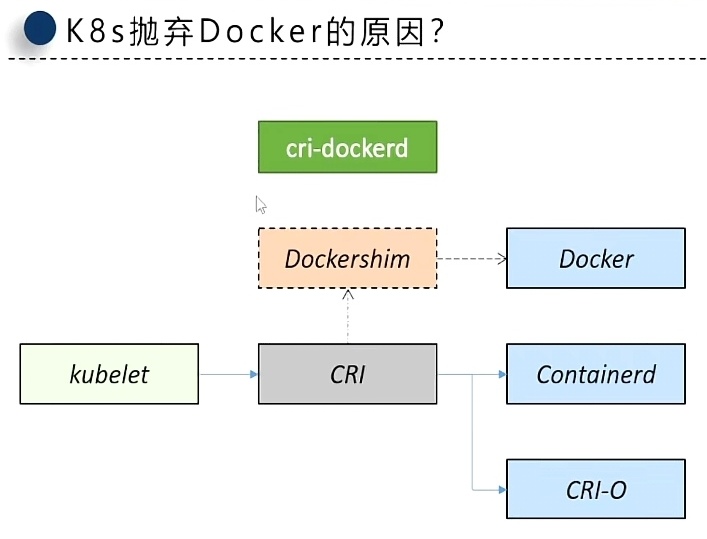
Kubernetes 1.24+ 版本虽然已经不使用原始docker,k8s使用了containerd替代,但如果不想用它,也可以使用docker推出的 cri-dockerd。
安装docker
Kubernetes 1.24+ 版本已经去除了对Docker的直接接口支持,需要通过containerd + docker CRI使用Docker。
https://docs.docker.com/engine/install/centos/
卸载的旧版本
yum remove docker docker-client docker-client-latest docker-common docker-latest docker-latest-logrotate docker-logrotate docker-engine
华为安装
1、若您安装过docker,需要先删掉,之后再安装依赖:
yum remove docker docker-common docker-selinux docker-engine
yum install -y yum-utils device-mapper-persistent-data lvm2
2、下载repo文件
wget -O /etc/yum.repos.d/docker-ce.repo https://repo.huaweicloud.com/docker-ce/linux/centos/docker-ce.repo
替换为:
sed -i 's+download.docker.com+repo.huaweicloud.com/docker-ce+' /etc/yum.repos.d/docker-ce.repo
3、更新索引文件并安装
yum clean all && yum makecache fast
yum list docker-ce.x86_64 --showduplicates | sort -r
yum install -y docker-ce
4、开启Docker服务
阿里安装
# step 1: 安装必要的一些系统工具
yum install -y yum-utils device-mapper-persistent-data lvm2
# Step 2: 添加软件源信息
yum-config-manager --add-repo https://mirrors.aliyun.com/docker-ce/linux/centos/docker-ce.repo
# Step 3
sed -i 's+download.docker.com+mirrors.aliyun.com/docker-ce+' /etc/yum.repos.d/docker-ce.repo
# Step 4: 更新并安装Docker-CE
yum clean all && yum makecache fast
yum list docker-ce.x86_64 --showduplicates | sort -r
yum -y install docker-ce-[VERSION]
# Step 4: 开启Docker服务
service docker start
systemctl docker
systemctl restart docker
systemctl stop docker
systemctl enable docker
systemctl disable docker
systemctl status docker
usermod -aG docker a #非root用户
设置加速
cat -su <<EOF > /etc/docker/daemon.json
{
"exec-opts": ["native.cgroupdriver=systemd"],
"log-driver": "json-file",
"log-opts": {
"max-size": "100m"
},
"storage-driver": "overlay2",
"registry-mirrors": [
"https://04eo9xup.mirror.aliyuncs.com",
"https://098cc8006500f4db0f2fc01937bbce40.mirror.swr.myhuaweicloud.com"
],
}
EOF
systemctl daemon-reload
systemctl restart docker
docker配置http代理(可选)
首先, 使用systemctl status docker命令查询docker.service文件的路径, 在我的环境中它的文件路径是/lib/systemd/system/docker.service; 然后编辑这个文件, 添加如下内容:
vim /lib/systemd/system/docker.service
[Service]
Environment="HTTP_PROXY=http://127.0.0.1:10809"
Environment="HTTPS_PROXY=http://127.0.0.1:10809"
Environment="NO_PROXY=localhost,127.0.0.0/8,192.168.0.0/16,10.0.0.0/8"
添加kubernetes仓库源
## 老版配置v1.28以前+部分版本
cat -s <<EOF > /etc/yum.repos.d/kubernetes.repo
[kubernetes]
name=Kubernetes
baseurl=https://mirrors.aliyun.com/kubernetes/yum/repos/kubernetes-el7-x86_64/
enabled=1
gpgcheck=1
repo_gpgcheck=0
gpgkey=https://mirrors.aliyun.com/kubernetes/yum/doc/yum-key.gpg https://mirrors.aliyun.com/kubernetes/yum/doc/rpm-package-key.gpg
EOF
## 新版配置v1.24-v1.29
cat <<EOF | tee /etc/yum.repos.d/kubernetes.repo
[kubernetes]
name=Kubernetes
baseurl=https://mirrors.aliyun.com/kubernetes-new/core/stable/v1.28/rpm/
enabled=1
gpgcheck=1
gpgkey=https://mirrors.aliyun.com/kubernetes-new/core/stable/v1.28/rpm/repodata/repomd.xml.key
EOF
更新索引文件并查看 kubernetes版本列表
yum clean all && yum makecache && yum -y update && yum repolist
yum list kube*
failure: repodata/repomd.xml from kubernetes: [Errno 256] No more mirrors to try.
暂时禁用存储库:yum --disablerepo=kubernetes
永久禁用存储库:yum-config-manager --disable kubernetes or subscription-manager repos --disable=kubernetes
如果不可用,则跳过:yum-config-manager --save --setopt=kubernetes.skip_if_unavailable=true
master节点安装
升级0,新安装0,降级3,删除0,未升级25
apt-get install -y kubeadm=1.27.2-0 kubelet=1.27.2-0 kubectl=1.27.2-0
华为:
yum install kubelet-1.27.2-0 kubeadm-1.27.2-0 kubectl-1.27.2-0 --disableexcludes=kubernetes
阿里:
yum install kubelet-1.27.2 kubeadm-1.27.2 kubectl-1.27.2 --disableexcludes=kubernetes
yum install --nogpgcheck kubelet-1.27.2 kubeadm-1.27.2 kubectl-1.27.2 --disableexcludes=kubernetes
node节点安装
yum install kubelet-1.27.2-0 kubeadm-1.27.2-0 kubectl-1.27.2-0
创建k8s软连接
执行:ln -s /usr/bin/kube* /usr/local/bin/
启动 k8s
systemctl enable kubelet
systemctl disable kubelet
systemctl start kubelet
systemctl stop kubelet
systemctl status kubelet
发现:kubelet.service - kubelet: The Kubernetes Node Agent,属于正常,k8s还没有配置
B、Master 部署 Kubernetes
编辑 master_images.sh:设置需要的镜像,仓库地址:官网docker镜像搜索
https://hub.docker.com/u/aiotceo 、https://hub.docker.com/u/mirrorgooglecontainers
> swr.myhuaweicloud.com/iivey
> registry.k8s.io
> registry.cn-chengdu.aliyuncs.com/k8sjf
> registry.aliyuncs.com/google_containers
设置k8s镜像仓库源
查看安装k8s的相关信息
kubeadm config print init-defaults
查询需要的镜像
kubeadm config images list
设置k8s镜像仓库为,如果不确定,可以设置为 registry.aliyuncs.com/google_containers
kubeadm config images list --kubernetes-version=v1.27.2 --image-repository registry.aliyuncs.com/google_containers
master-kubeadm初始化
kubeadm init \
--apiserver-advertise-address=192.168.100.130 \
--control-plane-endpoint=192.168.100.130 \
--image-repository registry.aliyuncs.com/google_containers \
--kubernetes-version v1.27.2 \
--service-cidr=10.96.0.0/16 \
--pod-network-cidr=10.244.0.0/16
得到 kubeadm join
您的Kubernetes控制平面已成功初始化!
要开始使用群集,您需要以普通用户身份运行以下命令:
mkdir -p $HOME/.kube
sudo cp -i /etc/kubernetes/admin.conf $HOME/.kube/config
sudo chown $(id -u):$(id -g) $HOME/.kube/config
或者,如果您是root用户,则可以运行:
export KUBECONFIG=/etc/kubernetes/admin.conf
您现在应该在集群上部署一个pod网络。
使用下列选项之一运行“kubectl apply -f [podnetwork].yaml”:
https://kubernetes.io/docs/concepts/cluster-administration/addons/
##### master
现在,您可以通过复制证书颁发机构来加入任意数量的控制平面节点
和每个节点上的服务帐户密钥,然后以root用户身份运行以下操作:
kubeadm join 192.168.100.130:6443 --token y1iv7u.3j2bvevxwj0pcmxr \
--discovery-token-ca-cert-hash sha256:5aba30843f69ff954e4afed9b712cfd1773c5a0c622a9d6e1cdcc2d937857815 \
--control-plane
然后,在每个节点上以root身份运行以下操作,可以加入任意数量的工作节点:
###### node
su root
kubeadm join 192.168.100.130:6443 --token y1iv7u.3j2bvevxwj0pcmxr \
--discovery-token-ca-cert-hash sha256:5aba30843f69ff954e4afed9b712cfd1773c5a0c622a9d6e1cdcc2d937857815
[ERROR CRI]: container runtime is not running
- 删除
/etc/containerd/config.toml文件。 - 要确保
cri没有出现在/etc/containerd/config.toml文件中disabled_plugins列表内。 - 执行
生成config.toml配置命令:containerd config default > /etc/containerd/config.toml
然后重新启动 containerd:
systemctl restart containerd
重启后出现:The connection to the server localhost:8080 was refused - did you specify the right host or port?
解决:https://blog.csdn.net/qq_42476834/article/details/124730955
将主节点(master)中的“/etc/kubernetes/admin.conf”文件拷贝到从节点(node)相同目录下
scp /etc/kubernetes/admin.conf root@192.168.100.131:/etc/kubernetes/ && \
scp /etc/kubernetes/admin.conf root@192.168.100.132:/etc/kubernetes/
echo "export KUBECONFIG=/etc/kubernetes/admin.conf" >> ~/.bash_profile
或者
scp ~/.bash_profile root@192.168.100.131:/root/ && \
scp ~/.bash_profile root@192.168.100.132:/root/
source ~/.bash_profile
解决端口占用:kubeadm reset
C、将从节点(node)加入 Kubernetes (Master)集群中
su root 在每个根节点上运行以下操作:
su root
kubeadm join 192.168.100.130:6443 --token wmgb01.rwvu0csqrn5ayt1k \
--discovery-token-ca-cert-hash sha256:e542e830fa...42627bc27f39bb0
[root@node-121 ~]# kubeadm join 192.168.100.130:6443 --token 971p07.4h9ljb93kcm471bd --discovery-token-ca-cert-hash sha256:2f02b1e110...5bc55393ea61b
[preflight] 进行飞行前检查
[preflight] 从集群中读取配置...
[preflight] 仅供参考:您可以查看此配置文件'kubectl -n kube-system get cm kubeadm-config -o yaml'
[kubelet-start] 将 kubelet 配置写入文件 "/var/lib/kubelet/config.yaml"
[kubelet-start] 将带有标志的 kubelet 环境文件写入文件 "/var/lib/kubelet/kubeadm-flags.env"
[kubelet-start] 启动 kubelet
[kubelet-start] 等待 kubelet 执行 TLS Bootstrap...
此节点已加入集群:
* 证书签名请求已发送到 apiserver 并收到响应。
* Kubelet 被告知新的安全连接细节。
Run 'kubectl get nodes' 在控制平面上查看该节点加入集群。
kubeadm-config(略过 嘿嘿嘿)
kubectl -n kube-system get cm kubeadm-config -o yaml > /etc/kubernetes/kubeadm-config.yaml
apiVersion: v1
data:
ClusterConfiguration: |
apiServer:
extraArgs:
authorization-mode: Node,RBAC
timeoutForControlPlane: 4m0s
apiVersion: kubeadm.k8s.io/v1beta3
certificatesDir: /etc/kubernetes/pki
clusterName: kubernetes
controlPlaneEndpoint: 192.168.100.130:6443
controllerManager: {}
dns: {}
etcd:
local:
dataDir: /var/lib/etcd
imageRepository: registry.cn-chengdu.aliyuncs.com/k8sjf
kind: ClusterConfiguration
kubernetesVersion: v1.27.2
networking:
dnsDomain: cluster.local
podSubnet: 10.244.0.0/16
serviceSubnet: 10.96.0.0/16
scheduler: {}
kind: ConfigMap
metadata:
creationTimestamp: "2022-08-27T07:05:29Z"
name: kubeadm-config
namespace: kube-system
resourceVersion: "199"
uid: 45ddd51c-8ef3-4f86-8406-3d1a11d5e4c5
token过期,重新设置
kubeadm token list
kubeadm token create --print-join-command
kubeadm token create --ttl 0 --print-join-command
D、master 部署网络策略插件
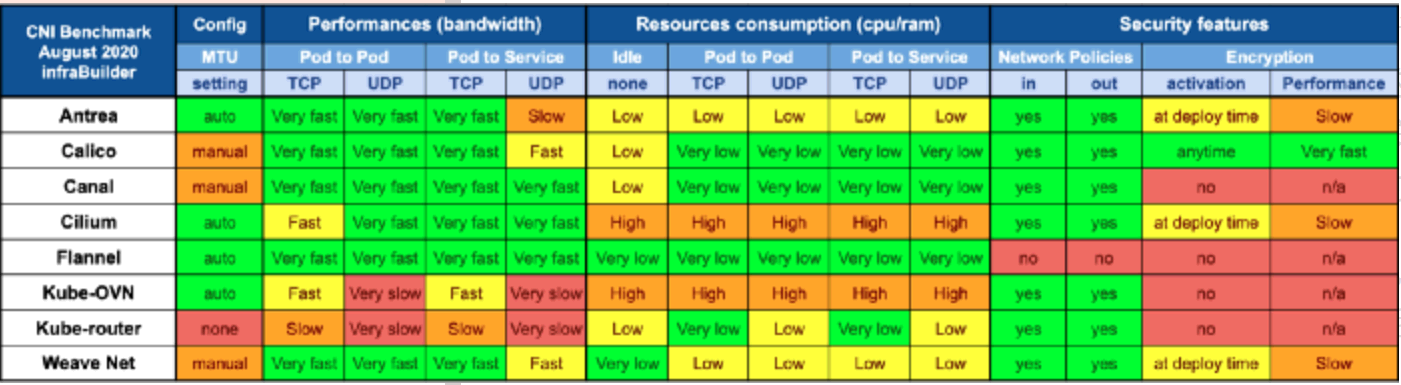
参考:https://kubernetes.io/zh/docs/concepts/cluster-administration/addons/
下表总结了不同的 GitHub 指标,让你了解每个项目的受欢迎程度和活动。数据收集于 2024 年 3 月。
| 提供商 | 项目 | Stars | Forks | Contributors贡献者 |
|---|---|---|---|---|
| Cilium | cilium/cilium | 18.1k | 2.6k | 713 |
| Calico | projectcalico/calico | 5.4k | 1.2k | 337 |
| Flannel | flannel-io/flannel | 8.4k | 2.9k | 231 |
| Weave | weaveworks/weave | 6.6k | 660 | 87 |
| Canal | projectcalico/canal | 709 | 100 | 20 |
Flannel 的缺点之一是缺乏高级功能,例如配置网络策略和防火墙的能力。因此 Flannel 是 Kubernetes 集群网络的一个很好的入门级选择,但是,如果你正在寻找高级网络功能,你可能需要考虑其他 CNI 选项,例如 Cilium和Calico。
配置网络策略 Flannel
root用户:
https://github.com/flannel-io/flannel#deploying-flannel-manually
https://gitee.com/k8s_s/flannel/blob/master/Documentation/kube-flannel.yml
kubectl apply -f kube-flannel.yml
kubectl apply -f https://github.com/flannel-io/flannel/releases/latest/download/kube-flannel.yml
删除:kubectl delete -f kube-flannel.yml
获取pods所有名称空间
[root@master ~]# kubectl get pods --all-namespaces -o wide
NAMESPACE NAME READY STATUS RESTARTS AGE IP NODE NOMINATED NODE READINESS GATES
kube-flannel kube-flannel-ds-2vkzl 1/1 Running 0 2m7s 192.168.100.130 master <none> <none>
kube-flannel kube-flannel-ds-f5jkp 1/1 Running 0 2m7s 192.168.100.131 node1 <none> <none>
kube-flannel kube-flannel-ds-tlh6w 1/1 Running 0 2m7s 192.168.100.132 node2 <none> <none>
kube-system coredns-66f779496c-7qfs6 1/1 Running 0 42m 10.244.2.2 node1 <none> <none>
kube-system coredns-66f779496c-bhx66 1/1 Running 0 42m 10.244.2.3 node1 <none> <none>
kube-system etcd-master 1/1 Running 0 42m 192.168.100.130 master <none> <none>
kube-system kube-apiserver-master 1/1 Running 0 42m 192.168.100.130 master <none> <none>
kube-system kube-controller-manager-master 1/1 Running 0 42m 192.168.100.130 master <none> <none>
kube-system kube-proxy-2wq4b 1/1 Running 0 35m 192.168.100.131 node1 <none> <none>
kube-system kube-proxy-69rng 1/1 Running 0 42m 192.168.100.130 master <none> <none>
kube-system kube-proxy-q4tj8 1/1 Running 0 35m 192.168.100.132 node2 <none> <none>
kube-system kube-scheduler-master 1/1 Running 0 42m 192.168.100.130 master <none> <none>
配置网络策略 Cilium
kubectl命令表
查看
列出所有运行的Pod信息
列出Pod以及运行Pod节点信息。
[root@master-120 kubelet]# kubectl get pods
No resources found in default namespace.
[root@master-120 ~]# kubectl get pods -o wide
No resources found in default namespace.
查看所以节点 kg nodes
[root@master-120 kubelet]# kg nodes
NAME STATUS ROLES AGE VERSION
master-120 Ready control-plane,master 63m v1.27.2
node-121 Ready <none> 58m v1.27.2
node-122 Ready <none> 58m v1.27.2
node-123 Ready <none> 58m v1.27.2
查看命名空间 kubectl get ns
[root@master-120 kubelet]# kubectl get ns
NAME STATUS AGE
default Active 63m
kube-node-lease Active 63m
kube-public Active 63m
kube-system Active 63m
查看 pod 命名空间 kubectl get pods --all-namespaces -owide
[root@master ~]# kubectl get pods --all-namespaces
NAMESPACE NAME READY STATUS RESTARTS AGE
kube-flannel kube-flannel-ds-kfd89 1/1 Running 0 4m50s
kube-flannel kube-flannel-ds-n8fr9 1/1 Running 0 4m50s
kube-flannel kube-flannel-ds-tfj78 1/1 Running 0 4m50s
kube-system coredns-687d9f64f-b8cvf 1/1 Running 0 55m
kube-system coredns-687d9f64f-d99x9 1/1 Running 0 55m
kube-system etcd-master 1/1 Running 0 55m
kube-system kube-apiserver-master 1/1 Running 0 55m
kube-system kube-controller-manager-master 1/1 Running 0 55m
kube-system kube-proxy-6v2v9 1/1 Running 0 51m
kube-system kube-proxy-8z62f 1/1 Running 0 52m
kube-system kube-proxy-ch88v 1/1 Running 0 55m
kube-system kube-scheduler-master 1/1 Running 0 55m
kubectl get pods -n kube-system
[root@master-120 kubelet]# kubectl get pods -n kube-flannel
NAME READY STATUS RESTARTS AGE
kube-flannel-ds-44l8g 1/1 Running 0 48m
kube-flannel-ds-cf2zd 1/1 Running 0 48m
kube-flannel-ds-tkbnh 1/1 Running 0 48m
kube-flannel-ds-wxhk4 1/1 Running 0 48m
kubectl get pods -n kube-system -o wide
[root@master ~]# kubectl get pods -n kube-flannel -o wide
NAME READY STATUS RESTARTS AGE IP NODE NOMINATED NODE READINESS GATES
kube-flannel-ds-kfd89 1/1 Running 0 4m15s 192.168.100.132 node2 <none> <none>
kube-flannel-ds-n8fr9 1/1 Running 0 4m15s 192.168.100.130 master <none> <none>
kube-flannel-ds-tfj78 1/1 Running 0 4m15s 192.168.100.131 node1 <none> <none>
kube-flannel-ds-xxxx 必须运行OK
E、可视化管理工具
1、dashboard(不推荐)
文档:https://kuboard.cn/install/install-k8s-dashboard.html
https://github.com/kubernetes/dashboard/releases/tag/v2.4.0
kubectl apply -f https://gitee.com/k8s_s/dashboard1/blob/v2.4.0/aio/deploy/recommended.yaml -o yaml > dashboard.yaml
2、KubeSphere(推荐1)
- 跳转-本站文档
- Github KubeSphere,star: 14.1+K
3、Rancher(推荐2)
- 跳转-本站文档
- Github Rancher,star: 22.4+K
4、Kuboard(推荐3)
- 跳转-本站文档
- Github Kuboard stars 20.7+K
5、KubeOperator
- 跳转-本站文档
- Github KubeOperator stars 4.9+K